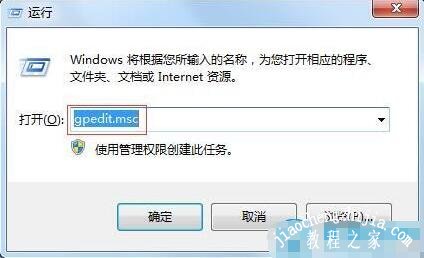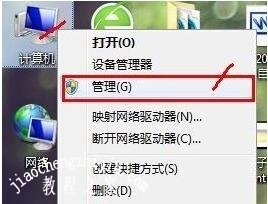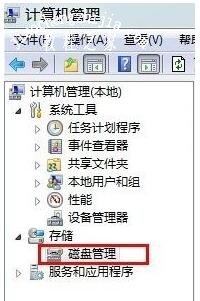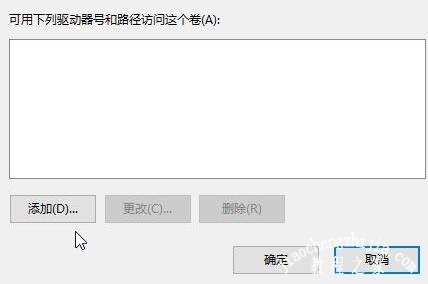很多的电脑用户担心其他用户在使用电脑时修改c盘中的重要文件,所以会将c盘设置为隐藏,那么大家知道在win7系统中怎么隐藏c盘吗?方法很简单,下面小编为大家带来win7隐藏c盘的详细教程,不知道怎么隐藏的朋友可以查看下面的教程学习下。
win7隐藏c盘教程
1、打开运行窗口,输入“gpedit.msc”,点击“确定”按钮。
2、在打开的页面中,按顺序点击“管理模板”→“Windows组件”→“Windows资源管理器”。
3、在右侧找到并双击打开“隐藏我的电脑中的这些指定驱动器”。;
4、打开之后,选择“已启用”。选择“仅限制驱动器C”,最后点击“确定”按钮。
5、这时候我们就能看得到C盘已经成功被隐藏了,我们就不需要担心文件丢失了。
相关知识阅读:win7c盘被隐藏了怎么解除
1、在计算机上右击 ,选择“管理”;
2、在计算机管理窗口中,选择“磁盘管理”;
3、在右侧找到没有磁盘盘符的磁盘,单击右键,选择【更改驱动器号和路径】;
4、点击【添加】,选择需要添加的磁盘盘符好,点击【确定】即可。
添加完成后重新打开计算机即可看到之前被隐藏的磁盘了!
以上便是‘win7怎么隐藏c盘 win7c盘被隐藏了怎么解除’的全部内容了,希望可以为大家带来帮助,如果你还想了解更多关于win7系统的使用技巧,可以进入教程之家网了解一下。